Додајте контекстни мени окна за навигацију у Виндовс 10
Данас ћемо видети како да додате окно за навигацију у контекстни мени у оперативном систему Виндовс 10. Ово ће вам омогућити да једним кликом директно укључите окно за навигацију у Филе Екплорер-у.
Реклама
Окно за навигацију је посебна област са леве стране Филе Екплорер-а која приказује фасцикле и системска места као што су Овај рачунар, Мрежа, Библиотеке и тако даље. Кориснику није дозвољено да прилагоди окно за навигацију јер корисничком интерфејсу недостају потребне опције, али то је могуће помоћу хака. Погледајте овај чланак:
Додајте прилагођене фасцикле или аплете контролне табле у окно за навигацију у Филе Екплорер-у
Могуће је променити видљивост окна за навигацију помоћу траке. На картици Поглед постоји посебно дугме. Ако додате команду контекстног менија окна за навигацију, можете је пребацити брже тако што ћете кликнути десним тастером миша на празну област фасцикле без отварања траке или мењања њених картица. Ево како изгледа контекстни мени:

Да бисте додали контекстни мени окна за навигацију у Виндовс 10, урадите следеће.
Примените подешавање регистра наведено у наставку. Налепите његов садржај у Нотепад и сачувајте као *.рег датотеку.

Виндовс уређивач регистра, верзија 5.00 [ХКЕИ_ЦЛАССЕС_РООТ\АллФилесистемОбјецтс\схелл\Виндовс.навпане] "ЦаноницалНаме"="{41дд5ф6ф-9ф9е-4066-8836-722фе4бб950е}" "Десцриптион"="@схелл32.длл,-31422" "Икона"="схелл32.длл,-16755" "МУИВерб"="@схелл32.длл,-31421" "ПанеИД"="{цб316б22-25ф7-42б8-8а09-540д23а43ц2ф}" "ПанеВисиблеПроперти"="ПагеСпацеЦонтролСизер_Висибле" [ХКЕИ_ЦЛАССЕС_РООТ\Дирецтори\Бацкгроунд\схелл\Виндовс.навпане] "ЦаноницалНаме"="{41дд5ф6ф-9ф9е-4066-8836-722фе4бб950е}" "Десцриптион"="@схелл32.длл,-31422" "Икона"="схелл32.длл,-16755" "МУИВерб"="@схелл32.длл,-31421" "ПанеИД"="{цб316б22-25ф7-42б8-8а09-540д23а43ц2ф}" "ПанеВисиблеПроперти"="ПагеСпацеЦонтролСизер_Висибле" [ХКЕИ_ЦЛАССЕС_РООТ\Дриве\схелл\Виндовс.навпане] "ЦаноницалНаме"="{41дд5ф6ф-9ф9е-4066-8836-722фе4бб950е}" "Десцриптион"="@схелл32.длл,-31422" "Икона"="схелл32.длл,-16755" "МУИВерб"="@схелл32.длл,-31421" "ПанеИД"="{цб316б22-25ф7-42б8-8а09-540д23а43ц2ф}" "ПанеВисиблеПроперти"="ПагеСпацеЦонтролСизер_Висибле" [ХКЕИ_ЦЛАССЕС_РООТ\ЛибрариФолдер\Бацкгроунд\схелл\Виндовс.навпане] "ЦаноницалНаме"="{41дд5ф6ф-9ф9е-4066-8836-722фе4бб950е}" "Десцриптион"="@схелл32.длл,-31422" "Икона"="схелл32.длл,-16755" "МУИВерб"="@схелл32.длл,-31421" "ПанеИД"="{цб316б22-25ф7-42б8-8а09-540д23а43ц2ф}" "ПанеВисиблеПроперти"="ПагеСпацеЦонтролСизер_Висибле"
У Нотепаду притисните Цтрл + С или извршите ставку Датотека - Сачувај из менија Датотека. Ово ће отворити дијалог Саве. Тамо откуцајте или копирајте и залепите назив „навигатион пане.рег“ укључујући наводнике. Двоструки наводници су важни да би се осигурало да ће датотека добити екстензију „*.рег“, а не *.рег.ткт. Датотеку можете сачувати на било којој жељеној локацији, на пример, можете је ставити у фасциклу на радној површини.
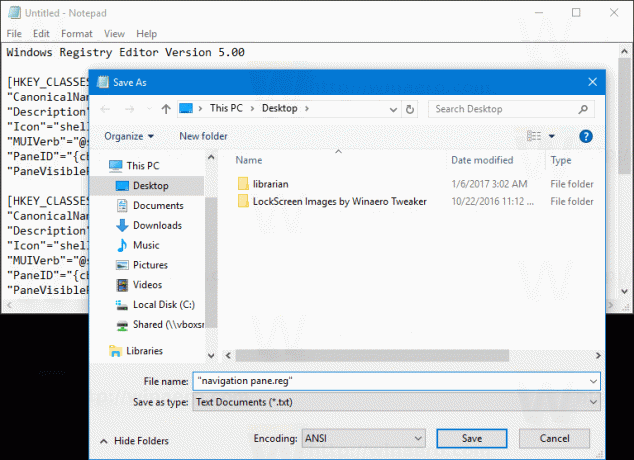
Двапут кликните на датотеку коју сте креирали, потврдите операцију увоза и готови сте!

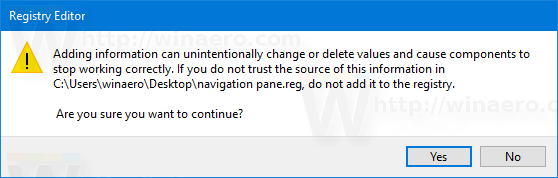 Да бисте разумели како ово подешавање функционише, погледајте мој претходни чланак где сам објаснио како да додате било коју команду траке у контекстни мени у оперативном систему Виндовс 10. Видите
Да бисте разумели како ово подешавање функционише, погледајте мој претходни чланак где сам објаснио како да додате било коју команду траке у контекстни мени у оперативном систему Виндовс 10. Видите
Како додати било коју команду траке у мени десног клика у оперативном систему Виндовс 10
Укратко, све команде траке се чувају под овим кључем регистра
ХКЕИ_ЛОЦАЛ_МАЦХИНЕ\СОФТВАРЕ\Мицрософт\Виндовс\ЦуррентВерсион\Екплорер\ЦоммандСторе\схелл
Можете да извезете жељену команду и измените извезени *.Рег да бисте га додали у контекстни мени датотека, фасцикли или било ког другог објекта видљивог у Филе Екплорер-у.
Да вам уштедим време, направио сам датотеке регистра спремне за употребу. Можете их преузети овде:
Преузмите датотеке регистра
Алтернативно, можете користити Цонтект Мену Тунер. То ће вам омогућити да додате било коју команду траке у контекстни мени.
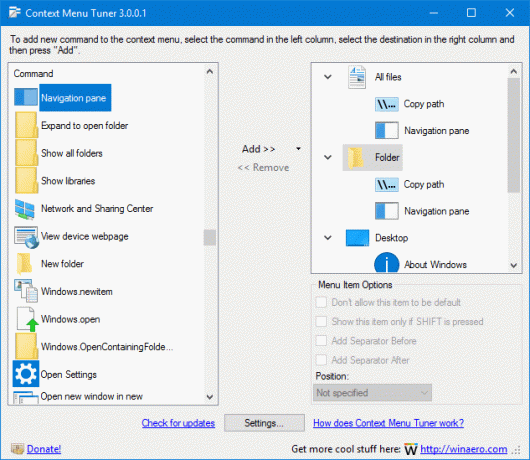
Изаберите „Окно за навигацију“ на листи доступних команди, изаберите „Све датотеке“ на десној страни и кликните на дугме „Додај“. Погледајте снимак екрана изнад. Сада додајте исту команду у фасциклу, диск и библиотеку. Апликацију можете преузети овде:
Преузмите Тјунер контекстног менија
То је то.

